So deaktivieren Sie den sicheren Windows 10 -Modus
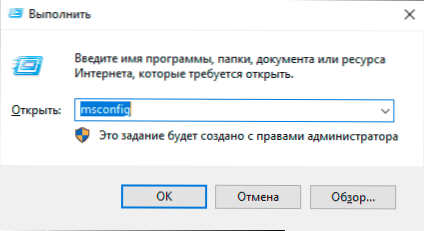
- 836
- 130
- Mike Kuske
Einige Benutzer stehen vor der Tatsache, dass Windows 10 immer im abgesicherten Modus beginnt, und hier ist es natürlich, die Last im abgesicherten Modus beim Betreten des Systems auszuschalten.
In diesen Anweisungen 2 Möglichkeiten zum Ausschalten des sicheren Windows 10 -Download -Modus, wenn der Computer oder Laptop ständig in ihn eintritt.
- Trennen Sie den abgesicherten Modus in MSConfig
- So schalten Sie die Last im abgesicherten Modus mit der Befehlszeile aus
- Videoanweisung
Trennen Sie den sicheren Windows 10 -Modus mit MSConfig
Am häufigsten erfolgt das Problem mit der konstanten Belastung von Windows 10 im abgesicherten Modus, nachdem der Benutzer es eingeschaltet hat, indem die Ladeparameter im Dienstprogramm „Systemkonfiguration“ geändert werden (MSCONFIG, wie in 5 Möglichkeiten beschrieben, um ein sicheres Windows 10 zu starten). In diesem Fall können Sie es auf die gleiche Weise ausschalten:
- Drücken Sie die Schlüssel Win+r Geben Sie auf der Tastatur (Win - The Windows Emblem) ein, Msconfig Im Fenster "Ausführen" und klicken Sie auf die Eingabetaste auf.
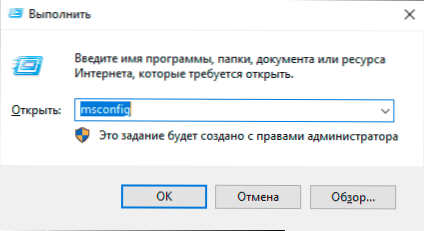
- Gehen Sie im geöffneten Fenster zur Registerkarte "Laden".
- Entfernen Sie die Marke "sicheres Regime".
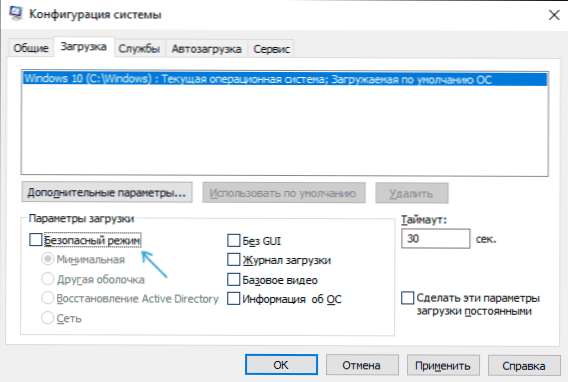
- Klicken Sie auf OK und starten Sie den Computer neu. Führen Sie dies durch den Start durch - den Netzschalter - Neustart (aber nicht durch die Fertigstellung von Arbeiten und eine Aufgabe, dies kann eine Rolle spielen).
Nach diesen einfachen Aktionen sollte Windows 10 wie gewohnt neu gestartet werden, und das sichere Regime selbst wird nicht einschalten.
Manchmal stellt sich jedoch manchmal heraus. In diesem Fall kann die nächste Methode helfen.
So schalten Sie den Start im abgesicherten Modus mit der Befehlszeile und BCdededit aus.Exe
Wenn die vorherige Methode nicht funktioniert hat, versuchen Sie die folgenden Schritte, um einen abgesicherten Modus auszuschalten:
- Führen Sie die Befehlszeile im Namen des Administrators aus: In Windows 10 können Sie die Suche im Task -Bereich verwenden. Geben Sie die Befehlszeile ein, klicken Sie auf das gefundene Ergebnis und wählen Sie "Im Namen des Administrators starten". Sie können auch die Schlüssel drücken Win+r, Einführen CMD und drücken Sie die Eingabetaste (vorausgesetzt, am Ende des Fensters wird sie angegeben. "Diese Aufgabe wird mit den Rechten des Administrators erstellt.).
- Geben Sie in der Befehlszeile das folgende Team ein:
Bcdededit /deleteValue Standard safoboot
Und klicken Sie auf die Eingabe.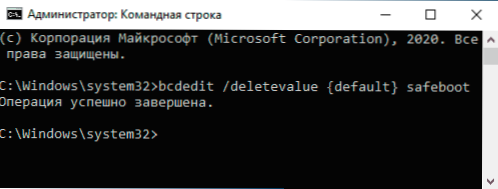
- Wenn dieses Team aus irgendeinem Grund nicht funktioniert, probieren Sie die nächste Version desselben Befehls aus:
Bcdededit /deleteValue current safoboot
- Laden Sie den Computer neu und verwenden Sie das Element "Neustart" im Startmenü.
Nach dem Neustart muss Windows 10 im normalen Arbeitsmodus starten.
Videoanweisung
Wenn Sie nach den oben beschriebenen Schritten Fragen übrig haben, stellen Sie sie in den Kommentaren zu, ich werde versuchen, Ihnen zu helfen und mir die Lösung zu sagen.
- « So verbergen Sie den Wiederherstellungsabschnitt in Windows 10, 8.1 und Windows 7
- So öffnen Sie das Windows 10 -Bedienfeld »

